ይህ ጽሑፍ በዊንዶውስ 11፣ 10 እና 8 ውስጥ ያሉትን የላቀ የማስነሻ አማራጮችን እንዴት መጠቀም እንደሚቻል ያሳያል።
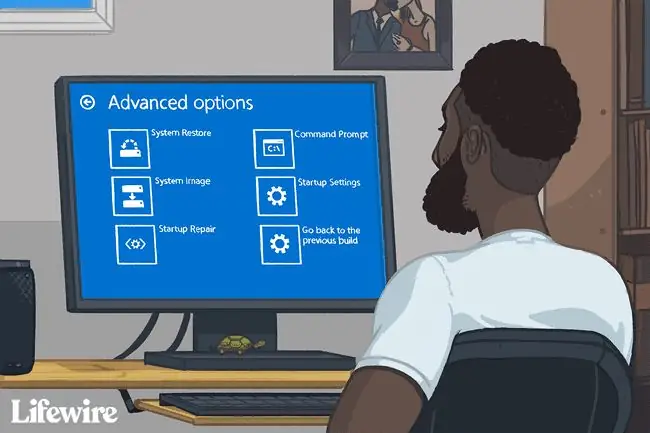
የላቀ የማስጀመሪያ አማራጮች ምናሌ ለምን ጥቅም ላይ ይውላል?
ከላቁ የማስነሻ አማራጮች ሜኑ የሚገኙት መሳሪያዎች በዊንዶውስ 11፣ 10 እና 8 ኦፕሬቲንግ ሲስተሞች ውስጥ የሚገኙትን የጥገና፣ ማደስ/ዳግም ማስጀመር እና የምርመራ መሳሪያዎችን ከሞላ ጎደል ለማስኬድ ሊያገለግሉ ይችላሉ፣ ምንም እንኳን ዊንዶውስ ባይጀምርም.
እንዲሁም የጀማሪ ቅንጅቶች ምናሌን ይዟል ከሌሎች ነገሮች በተጨማሪ ዊንዶውስ በአስተማማኝ ሁነታ ለመጀመር ይጠቅማል።
የላቀ የማስጀመሪያ አማራጮችን እንዴት ማግኘት ይቻላል
ወደ የላቀ የማስነሻ አማራጮች ሜኑ የሚደርሱባቸው በርካታ መንገዶች አሉ። ከእነዚህ መሳሪያዎች ውስጥ አንዱን የመጠቀም ፍላጎት በሚያነሳሳው እርስዎ ባሉበት ሁኔታ ላይ ቀላሉ ዘዴ ይወሰናል።
ዊንዶውን በመደበኛነት ማግኘት ከቻሉ በዊንዶውስ 11 የላቁ የማስነሻ አማራጮችን ለመጀመር ፈጣኑ መንገድ በ ቅንጅቶች > ስርዓት >በኩል ነው። ማገገሚያ ለዊንዶውስ 10፣ ቅንጅቶች > ማዘመኛ እና ደህንነት > ነውበዊንዶውስ 8 ውስጥ የፒሲ መቼቶች > ማዘመን እና መልሶ ማግኛ > ማገገም ይሞክሩት። ይህ የማይቻል ከሆነ ወይም ተጨማሪ እገዛ ከፈለጉ ከላይ ጋር አገናኝተናል።
የላቀ የማስጀመሪያ አማራጮችን እንዴት መጠቀም እንደሚቻል
ASO የመሳሪያዎች ዝርዝር ብቻ ነው - እሱ ራሱ ምንም አያደርግም። ካሉ መሳሪያዎች ውስጥ አንዱን ወይም ሌላ ምናሌዎችን ከላቁ የማስነሻ አማራጮች መምረጥ ያንን መሳሪያ ወይም ሜኑ ይከፍታል።
በሌላ አነጋገር የላቀ የማስነሻ አማራጮችን መጠቀም ማለት ካሉት የጥገና ወይም የመልሶ ማግኛ መሳሪያዎች አንዱን መጠቀም ማለት ነው።
በዚህ ሜኑ በኩል የሚገኙ አንዳንድ እቃዎች በሌሎች ሜኑዎች ውስጥ ገብተዋል። ምትኬን ማስቀመጥ ካስፈለገዎ በግራ ቀስት ከክብ ጋር ይጠቀሙ ይህም ከምናሌው በስተግራ በማያ ገጹ ላይኛው ክፍል ላይ ያገኛሉ።
የላቀ የማስጀመሪያ አማራጮች ምናሌ
ከዚህ በታች በዊንዶውስ 11፣ ዊንዶውስ 10 እና ዊንዶውስ 8 ላይ በዚህ ሜኑ ላይ የሚያዩት እያንዳንዱ አዶ ወይም ቁልፍ አለ። በእነዚህ የዊንዶውስ ስሪቶች መካከል ያለውን ልዩነት እንጠራዋለን።
የምናሌ ንጥሉ ወደ ሌላ የሜኑ ቦታ የሚመራ ከሆነ እናብራራለን። አንዳንድ የመልሶ ማግኛ ወይም የመጠገን ባህሪን ከጀመረ አጭር መግለጫ እንሰጣለን እና ካለን ስለዚያ ባህሪ የበለጠ ዝርዝር መረጃን እናገናኛለን።
ሁለት-ቡት ሲስተም ካዋቀሩ በዋናው የላቀ የማስነሻ አማራጮች ምናሌ ላይ ሌላ ኦፕሬቲንግ ሲስተም ተጠቀም (እዚህ የማይታይ) ማየት ትችላለህ።
ቀጥል
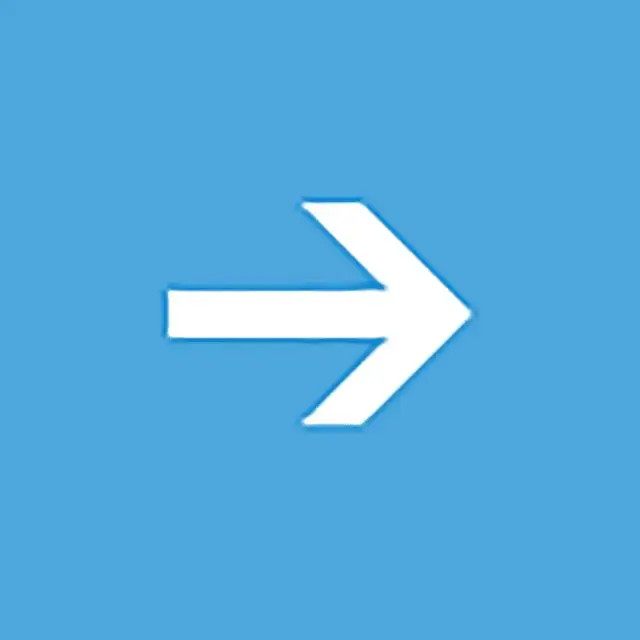
ቀጥል በዋናው ላይ ይገኛል የአማራጭ ስክሪን ምረጥ እና ውጣ እና ወደ ዊንዶውስ 11 (ወይ ዊንዶውስ 10/8.1/8) ቀጥል።
ሲመርጡ ቀጥል፣ የላቁ የማስነሻ አማራጮች ይዘጋሉ፣ ኮምፒውተርዎ እንደገና ይጀምራል፣ እና ዊንዶውስ በመደበኛ ሁነታ ይጀምራል።
እርግጥ ነው፣ ዊንዶውስ በትክክል ካልጀመረ፣ ወደ የላቀ የማስነሻ አማራጮች ያመጣዎት እውነታ፣ ወደ ዊንዶውስ በትክክል መመለስ ጠቃሚ ላይሆን ይችላል።
ነገር ግን እራስህን በASO ሜኑ ላይ በሌላ መንገድ ካገኘህ ወይም በሌላ የጥገና ወይም የምርመራ ሂደት ከጨረስክ ቀጥል ከላቁ ጅምር አማራጮች እና ወደ ዊንዶውስ የምትመለስ ፈጣኑ መንገድ ነው።
መሣሪያ ተጠቀም

መሣሪያን ተጠቀም በዋናው ላይ ይገኛል የአማራጭ ስክሪን ምረጥ እና የዩኤስቢ ድራይቭ፣የአውታረ መረብ ግንኙነት ወይም Windows ማግኛ ዲቪዲ ተጠቀም ይበሉ።
የ ሲመርጡ መሳሪያን ይጠቀሙ፣ በስሙ ያለው ምናሌ ይታያል፣ ይህም ከሚታዩት ኮምፒውተርዎ ላይ ካሉት የተለያዩ ምንጮች እንዲነሱ ያስችልዎታል።
በአብዛኛዎቹ ኮምፒውተሮች ላይ ለUSB ማከማቻ መሳሪያዎች፣ዲቪዲ ወይም ቢዲ አንጻፊዎች፣የአውታረ መረብ ማስነሻ ምንጮች (ከተቀናበሩት ውስጥ አንዱ ባይኖርም) ወዘተ አማራጮችን ታያለህ።
የUEFI ስርዓቶች ብቻ በላቁ የማስነሻ አማራጮች ላይ የመሣሪያ ተጠቀም አማራጭ ይኖራቸዋል።
መላ ፈልግ

መላ ፍለጋ በዋናው ላይ ይገኛል የአማራጭ ስክሪን ምረጥ እና ፒሲህን ዳግም አስጀምር ወይም የላቀ አማራጭ s ተመልከት።
በዊንዶውስ 8 ላይ ፒሲዎን ያድሱ ወይም ዳግም ያስጀምሩት ወይም የላቁ መሳሪያዎችን ይጠቀሙ ይላል።
የመላ መፈለጊያ አማራጩ ሌላ ምናሌ ይከፍታል፣ይህንን ፒሲ ዳግም አስጀምር እና የላቁ አማራጮች ንጥሎችን የያዘ፣ሁለቱንም ከዚህ በታች የምንወያይባቸውን።
የመላ መፈለጊያ ሜኑ በላቁ ጅምር አማራጮች ውስጥ የሚገኙት ሁሉም የጥገና እና መልሶ ማግኛ ባህሪያት የሚገኙበት ነው እና ከASO ሜኑ ከመውጣት ሌላ ማንኛውንም ነገር ማድረግ ከፈለጉ መምረጥ የሚፈልጉት ነው።
በአንዳንድ የUEFI ስርዓቶች ላይ፣በመላ ፈላጊ ምናሌው ላይ የUEFI Firmware Settings አማራጭ (እዚህ የማይታይ) ሊኖርዎት ይችላል።
ፒሲዎን ያጥፉ
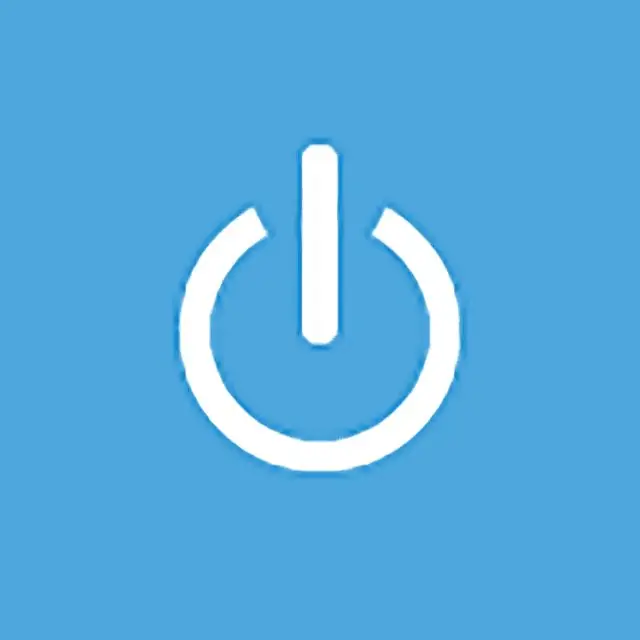
ፒሲዎን ያጥፉ በዋናው ላይ ይገኛል የአማራጭ ስክሪን ይምረጡ።
ይህ አማራጭ እራሱን የሚገልፅ ነው፡ ሙሉ በሙሉ የእርስዎን ፒሲ ወይም መሳሪያ ያጠፋል።
ይህን ፒሲ ዳግም ያስጀምሩ

ይህን ፒሲ ዳግም አስጀምር ከመላ ፍለጋ ስክሪኑ ላይ ይገኛል እና ፋይሎችዎን ለማስቀመጥ ወይም ለማስወገድ እንዲመርጡ ይፈቅድልዎታል፣ እና ከዚያ Windows ን እንደገና ይጫኑ።
ይህን ፒሲ ዳግም አስጀምር የሚለውን ምረጥ ይህን ፒሲ ሂደት እንደገና ለማስጀመር ሁለት ተጨማሪ አማራጮች ይሰጡሃል፣ ፋይሎቼን አቆይ ወይም ሁሉንም ነገር አስወግድ።
የመጀመሪያው አማራጭ፣ ኮምፒዩተራችሁ ቀርፋፋ ወይም ችግር ሲፈጠር ሁሉንም የተጫኑ ሶፍትዌሮችን እና አፕሊኬሽኖችን ያስወግዳል እና ሁሉንም የዊንዶውስ ቅንጅቶች ዳግም ያስጀምራል፣ ነገር ግን ምንም አይነት የግል ነገር እንደ ሰነዶች፣ ሙዚቃ እና የመሳሰሉት አይወገድም።
ሁለተኛው አማራጭ፣ ልክ እንደ "የፋብሪካ ዳግም ማስጀመር" እና ሙሉ ለሙሉ ለመጀመር ወይም ኮምፒውተርዎን ከማስወገድዎ በፊት በጣም ጥሩ፣ የተጫኑ መተግበሪያዎችን እና ፕሮግራሞችን፣ ቅንብሮችን፣ የግል ፋይሎችን ወዘተ ጨምሮ ሁሉንም ነገር ያስወግዳል።
የዳግም ማስጀመሪያው ሂደት የተሟላ የእግር ጉዞ አለ፣ የትኛው ምርጫ የተሻለ እንደሆነም ጨምሮ።
በዊንዶውስ 8 ላይ ያለው የመጀመሪያው አማራጭ ፒሲዎን ያድሱ እና ሁለተኛው ፒሲዎን ዳግም ያስጀምሩት ሁለቱም በቀጥታ ከመላ መፈለጊያ ስክሪን ይገኛሉ።
የላቁ አማራጮች

የላቁ አማራጮች ከመላ መፈለጊያ ስክሪኑ ይገኛሉ።
የላቁ አማራጮች አማራጩ የሚከተሉትን ንጥሎች የያዘ ሌላ ምናሌ ይከፍታል፡ የስርዓት እነበረበት መልስ ፣ የስርዓት ምስል መልሶ ማግኛ ፣ የጅምር ጥገና ፣ የትዕዛዝ መጠየቂያ እና የማስነሻ ቅንጅቶች ፣ ሁሉንም ከዚህ በታች በየራሳቸው ክፍሎች እናብራራቸዋለን።
በዊንዶውስ 10 ውስጥ፣ የ Insider ሙከራ ፕሮግራም አካል ከሆኑ፣ ወደ ቀድሞው የግንባታ አማራጭ ተመለስ የሚለውንም ያያሉ።
የላቁ አማራጮች ምናሌ ቀደም ባሉት የዊንዶውስ ስሪቶች ውስጥ ካለው የስርዓት መልሶ ማግኛ አማራጮች ምናሌ ጋር በጣም ተመሳሳይ ነው።
System Restore
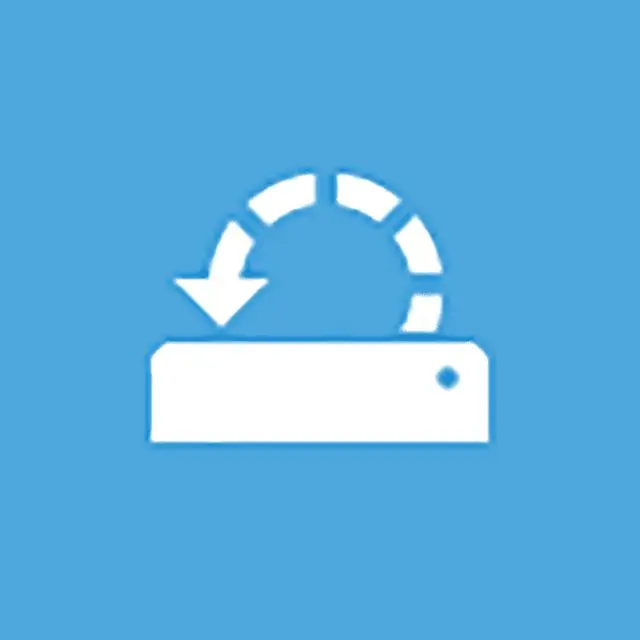
System Restore ከላቁ አማራጮች ስክሪን ላይ ይገኛል እና ዊንዶውስን ወደነበረበት ለመመለስ በፒሲዎ ላይ የተቀዳውን የመመለሻ ነጥብ ተጠቀም ይላል።
የSystem እነበረበት መልስ አማራጭ የSystem Restore ይጀምራል፣ ተመሳሳይ ጊዜ-ማሽን የመሰለ "መቀልበስ" መሳሪያ በዊንዶውስ ውስጥ ተጠቅመውበት ወይም ሲታዩት ሊሆን ይችላል።
System Restoreን ከላቁ የማስነሻ አማራጮች ምናሌው የመጠቀም ችሎታ ያለው ትልቅ ጥቅም ከዊንዶውስ 11/10/8 ውጭ ሆነው መስራትዎ ነው።
ለምሳሌ አንዳንድ ሾፌሮች ወይም የመመዝገቢያ ችግሮች ዊንዶውስ በትክክል እንዳይጀምር እየከለከለው እንደሆነ ከጠረጠሩ ነገር ግን ዊንዶውን መጀመር ባለመቻሉ በሚያሳዝን ሁኔታ ውስጥ እራስዎን ያግኙ እና ከዚያ System Restoreን መጀመር ይችላሉ ፣ ይህ አማራጭ በጣም ጥሩ ይሆናል። ዋጋ ያለው።
የስርዓት ምስል መልሶ ማግኛ
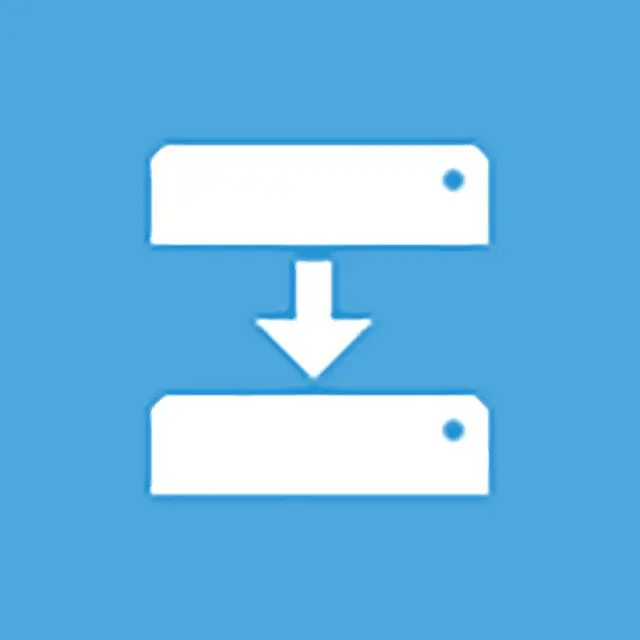
የስርዓት ምስል መልሶ ማግኛ ከላቁ አማራጮች ስክሪኑ ላይ ይገኛል እና የተወሰነ የስርዓት ምስል ፋይል በመጠቀም ዊንዶውስ መልሰህ አግኝ ይላል።
የስርዓት ምስል መልሶ ማግኛ አማራጩ ከዚህ ቀደም የተቀመጠን የኮምፒውተርዎን ምስል ወደነበረበት ለመመለስ የሚያገለግለውን የSystem Image Recovery የኮምፒዩተራችሁን ባህሪ እንደገና መሳል ይጀምራል።
በላቁ የማስነሻ አማራጮች ሜኑ ላይ የሚገኙ ሌሎች መሳሪያዎችን ሞክረው ካልተሳካ ይህ በጣም ጥሩ አማራጭ ነው። በእርግጥ ይህንን ለመጠቀም እርስዎ ወይም የኮምፒውተርዎ ሰሪ ከ የስርዓት ምስልን በንቃት ፈጥራችሁ መሆን አለባችሁ።
የጅምር ጥገና

የጀማሪ ጥገና ከላቁ አማራጮች ስክሪን ላይ ይገኛል እና ዊንዶውስ እንዳይጭን የሚያደርጉ ችግሮችን ያስተካክሉ ይላል።
የጀማሪ ጥገና አማራጩ ተጀምሯል፡ እንደገመቱት በራስ ሰር የማስጀመሪያ ጥገና ሂደት። ዊንዶውስ 11 ፣ 10 ወይም 8 በትክክል ካልጀመሩ ፣ ለምሳሌ በ BSOD ወይም በከባድ “የጠፋ ፋይል” ስህተት ፣ Startup Repair በጣም ጥሩ የመጀመሪያ የመላ መፈለጊያ እርምጃ ነው።
የመጀመሪያዎቹ የዊንዶውስ 8 ስሪቶች ጅምር ጥገና እንደ አውቶማቲክ ጥገና ይጠቅሳሉ።
የትእዛዝ ጥያቄ

Command Prompt ከላቁ አማራጮች ስክሪን ላይ ይገኛል እና የላቀ መላ ፍለጋ የትዕዛዝ መስመሩን ተጠቀም ይላል።
የCommand Prompt አማራጮች Command Promptን ይጀምራሉ፣ከዊንዶውስ ውስጥ የምታውቁት የትዕዛዝ-መስመር መሳሪያ ነው።
በዊንዶውስ ውስጥ ከሚገኙት የትዕዛዝ መጠየቂያ አብዛኛዎቹ ትእዛዞች እንዲሁ እንደ የላቁ የማስነሻ አማራጮች አካል በሆነው የትዕዛዝ ጥያቄ ውስጥ ይገኛሉ።
የላቁ የማስነሻ አማራጮችን የትዕዛዝ መጠየቂያ ሲጠቀሙ ትእዛዞችን እየፈጸሙ ያሉት ትክክለኛውን ድራይቭ ማረጋገጥዎን ያረጋግጡ። በአብዛኛዎቹ የዊንዶውስ ጭነቶች ውስጥ ዊንዶውስ የተጫነው ድራይቭ በዊንዶውስ ውስጥ እያለ ሲ ፣ ግን በ ASO ሜኑ ውስጥ እንደ ዲ ተብሎ ተለይቷል። ምክንያቱም የ C ድራይቭ ፊደል በዊንዶውስ ውስጥ በሚሆኑበት ጊዜ በተለምዶ ለሚደበቀው 350 ሜባ ሲስተም የተጠበቀ ክፍልፋይ ተሰጥቶታል ፣ ይህም ዊንዶውስ በተጫነበት ድራይቭ ላይ እንዲመደብለት ይቀራል ።እርግጠኛ ካልሆኑ ማህደሮችን ለመመርመር የ dir ትዕዛዙን ይጠቀሙ።
የጀማሪ ቅንብሮች

የጀማሪ መቼቶች ከላቁ አማራጮች ስክሪን ላይ ይገኛሉ እና የዊንዶውስ ማስጀመሪያ ባህሪን ቀይር ይላል::
የጀማሪ ቅንጅቶችን መምረጥ ኮምፒተርዎን እንደገና ያስጀምረዋል እና የማስጀመሪያ ቅንብሮችን ያመጣል፣ ወደ ዊንዶውስ የማስነሳት ልዩ መንገዶች ያሉት ሜኑ ደህንነቱ የተጠበቀ ሁኔታን ጨምሮ።
የጀማሪ ቅንጅቶች ምናሌ በቀደሙት የዊንዶውስ ስሪቶች ውስጥ ካለው የላቀ የማስነሻ አማራጮች ምናሌ ጋር በጣም ተመሳሳይ ነው።
የጀማሪ ቅንጅቶች በተወሰኑ መንገዶች ሲደርሱ ከላቁ የማስነሻ አማራጮች አይገኙም። የማስጀመሪያ ቅንጅቶችን ካላዩ ነገር ግን በዚያ ሜኑ ላይ ያለውን የማስጀመሪያ ሁነታዎች ማግኘት ከፈለጉ ለእርዳታ ዊንዶውስ በአስተማማኝ ሁኔታ እንዴት እንደሚጀመር ይመልከቱ። ደህንነቱ የተጠበቀ ሁነታን በWindows 7 ለመጠቀም መመሪያዎችም አሉ።
የላቁ የማስነሻ አማራጮች ምናሌ ተገኝነት
የላቁ የማስነሻ አማራጮች ምናሌ በዊንዶውስ 11፣ ዊንዶውስ 10 እና ዊንዶውስ 8 ይገኛል።
ከላቁ የማስነሻ አማራጮች አንዳንድ የምርመራ እና የጥገና አማራጮች በዊንዶውስ 7 እና በዊንዶውስ ቪስታ ከስርዓት መልሶ ማግኛ አማራጮች ይገኛሉ።
በዊንዶውስ ኤክስፒ ውስጥ ከእነዚህ መሳሪያዎች ውስጥ ጥቂቶቹ ይገኛሉ ነገርግን ከመልሶ ማግኛ ኮንሶል ወይም በጥገና መጫኛ በኩል ሊገኙ የሚችሉት።






